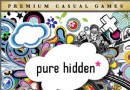電驢下載基地 >> 软件资源 >> 操作系統 >> 《Windows 2003 Server簡體中文企業版+R2升級包》(Windows 2003 Server Enterprise Edition+R2)Microsoft Windows [版本 5.2.3790][ISO],操作系統、資源下載
| 《Windows 2003 Server簡體中文企業版+R2升級包》(Windows 2003 Server Enterprise Edition+R2)Microsoft Windows [版本 5.2.3790][ISO],操作系統、資源下載 | |
|---|---|
| 下載分級 | 软件资源 |
| 資源類別 | 操作系統 |
| 發布時間 | 2017/7/12 |
| 大 小 | - |
《Windows 2003 Server簡體中文企業版+R2升級包》(Windows 2003 Server Enterprise Edition+R2)Microsoft Windows [版本 5.2.3790][ISO],操作系統、資源下載 簡介: 簡介: [已通過安全檢測]KV2005 病毒庫:2006.02.15 [已通過安裝測試]Virtual PC 2005 v5.2光盤啟動全自動純淨安裝 軟件版權歸原作者及原軟件公司所有,如果你喜歡,請購買正版軟件 Windows 2003 Server簡體中文企業VOL版[綠心工作室完美集成第三版]現已發布,補丁更新6到15月日,故本資源停止供源。需要新版的網友請訪問綠心工作室BT站
電驢資源下載/磁力鏈接資源下載:
- 下載位址: [www.ed2k.online][Windows.2003.Server簡體中文企業版.R2升級包].MC_W2K3E_VOL_CN_SP1.ISO
- 下載位址: [www.ed2k.online][Windows.2003.Server簡體中文企業版.R2升級包].cs_win_srv_2003_r2_enterprise_update.iso
全選
"《Windows 2003 Server簡體中文企業版+R2升級包》(Windows 2003 Server Enterprise Edition+R2)Microsoft Windows [版本 5.2.3790][ISO],操作系統、資源下載"介紹
簡介:
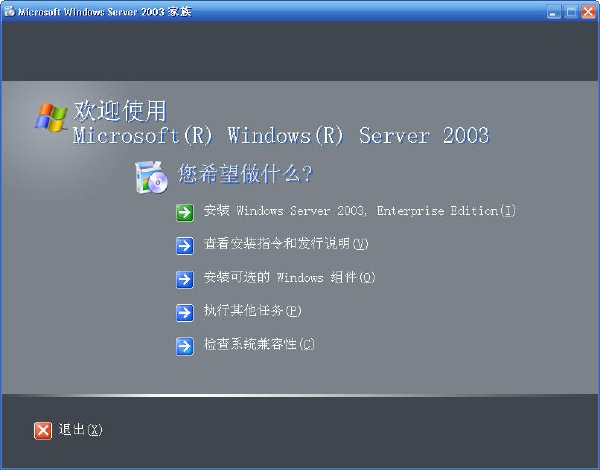
[已通過安全檢測]KV2005 病毒庫:2006.02.15
[已通過安裝測試]Virtual PC 2005 v5.2光盤啟動全自動純淨安裝
軟件版權歸原作者及原軟件公司所有,如果你喜歡,請購買正版軟件
Windows 2003 Server簡體中文企業VOL版[綠心工作室完美集成第三版]現已發布,補丁更新6到15月日,故本資源停止供源。需要新版的網友請訪問綠心工作室BT站下載。
共享服務時間:每晚:20點至0點 雙休日全天供源(關機時例外)
共享服務器:Razorback 2.0
Windows 2003 Server簡體中文企業VOL版[綠心工作室完美集成版]說明:
本光盤制作藍本:Windows 2003 Server簡體中文企業VOL版
本站使用兩年多,效果非常好,可自動激活,可以聯網更新最新升級補丁。
本光盤已集成項目:Windows 2003 Server Service Pack 1(微軟原安裝包323M,單獨安裝約需要半小時)
Windows 2003 Server Service Pack 1之後的系統升級補丁,已經更新到2006年2月5日
本光盤可引導系統,並自動運行安裝程序,推薦使用NTFS分區格式,這樣穩定性和安全性更佳。亦可從Windows下執行升級或全新安裝,升級安裝不推薦,因為由於原系統影響,安裝效果可能不如全新安裝。Windows下的全新安裝本人未做測試。本光盤最佳安裝方式是光盤啟動全新安裝。
本站已經制作並集成了無人參與安裝設置,無需輸入序列號及相關信息,超級管理員秘碼留空,留待網友安裝完成後自行設置。
如需要手工安裝,推薦使用以下序列號:JCGMJ-TC669-KCBG7-HB8X2-FXG7M(自動激活,可在線升級)
添加一個BT種子下載鏈接,該文件只是Windows Server 2003集成補丁版的子。方便大家選擇下載方式:[COLOR=red]BT種子下載
BT上2月5日當天已發,一直有朋友下載,采用BT聯盟及個人BT服務器雙Tracker技術防止斷種。另外說明,本版2003本人已經使用將近兩年,效果一直都很滿意。供源是很辛苦的事,不是值得推薦的東西是不值得勞這個神的,所以需要的朋友盡可以放心下載。同時由於本人每天在線時間有限,所以請大家下載後幫忙稍作分流,將驢友精神發揚光大。
安裝說明
1.光盤啟動自動安裝(推薦)
請用刻錄軟件,選擇 映像刻錄 方式來刻錄ISO文件,刻錄之前請先校驗一下文件的准確性,刻錄速度推薦24X!
安裝請設置光盤啟動,啟動後會自動執行安裝!
2. 硬盤安裝(支持自動無人職守安裝)
請提取ISO中I386中的所有內容到硬盤,然後在DOS下進入I386目錄運行winnt.exe就可以安裝 。安裝之前需要先加載smartdrv.exe(98啟動軟盤中有),此種方式安裝,請不要用光盤啟動,光盤啟動會自動執行全自動安裝。
安裝完成之後,請進行設置,以符合自己的使用習慣。2003是Windows操作系統的服務器版本,由於出於安全方面考慮,浏覽器啟用了安全設置,並禁用了聲卡,這些設置都要我們自行修改。
以下摘錄Windows 2003 Server設置文章,指導大家進行正確設置,以滿足使用要求。
Windows Server 2003 Enterprise Edition R2版說明
此文件為簡體中文版的R2。本人下載之後經過對比檢查,發現完整的R2有兩張光盤,第一張是集成SP1的2003企業版,第二張才是R2的安裝文件。經過在升級後的2003企業版上進行安裝測試,過程沒有異常,可以安裝,將2003升級到R2。對於R2更新的組件,由於還沒有搞清楚其用途,所以沒有安裝。安裝後的系統版本顯示如下圖:
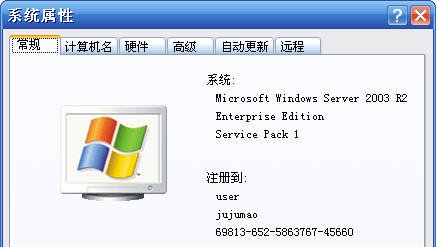
測試證明,R2可以在以上集成版的2003上安裝,大家可以放心下載。
如果需要,請大家訪問我的個人主頁交流心得體會。主頁上同時提供R2安裝盤的BT下載。
補充說明:
1、R2安裝不能使用原來的序列號,提示序列號時,輸入以下序列號中的某一個:
MPQ6X-3MCCF-47H9T-TKC2F-T69WM
RHBX7-YVMY6-2QHM8-CHYHR-JMPPB
M4B8J-DQP9R-PY6J4-TJG78-FRCPB
HP6YG-KKQV7-GCV3T-C3WRD-QJBRY
G4W9P-Q2DQC-224X9-RQ7TM-PDGCB
QKQQB-PV8W3-3PBJF-RC4DM-9QRFY
PR86X-KWMQK-6CJVG-RCXFX-WWKWM
PGCFX-RGRGX-VFHRX-WT6TJ-QVFFY
F8QV3-BTYMR-V4GHX-B43FM-DY6CB
MXC6T-JW7WQ-DY7H3-F8JV7-V9XWM
DR7QV-WQDC8-G4DP9-9TY2P-Y9CPB
HWX9H-KVPMC-3W2DJ-P2392-K9G8M
2、本文件是R2的32位版的安裝文件,還有一個64位版的,由於本人計算機不支持,所以沒有下載。R2的64位版本,應該是要配合2003的64位版使用的,個人主頁的論壇中會提供有關種子的下載鏈接(包括32位版2003和R2,以及64位版2003和R2),如果朋友們有需要,可以前去下載。
win 2003 server的一些優化設置
1.禁用配置服務器向導: 禁止“配置你的服務器”(Manage Your Server)向導的出現:在控制面板(Control Panel) - 管理員工具(Administrative Tools )- 管理你的服務器(Manage Your Server)運行它,然後在窗口的左下角復選“ 登錄時不要顯示該頁”(Don t display this page at logon)。
2.啟用硬件和DirectX加速 ★硬件加速:桌面點擊右鍵--屬性(Properties) - 設置(Settings )--高級( Advanced )--疑難解答(Troubleshoot)。把該頁面的硬件加速滾動條拉到“完全”( Full),最好點擊“確定”(OK)保存退出。這期間可能出現一瞬的黑屏是完全正常。 ★DirectX加速:打開“開始”(Start) - “運行”(Run),鍵入“dxdiag”並回車打開“DirectX 診斷工具”(DirectX Tools),在“顯示”(Display)頁面,點擊DirectDraw, Direct3D and AGP Texture 加速三個按鈕啟用加速。把“聲音的硬件加速級別”(Hardware Sound Acceleration Level)滾動條拉到“完全加速”( Full Acceleration)。
3. 啟用聲卡: 系統安裝後,聲卡是禁止狀態,所以要在 控制面板 - 聲音 - 啟用,重啟之後再設置它在任務欄顯示。如果你使用的是Windows server 2003標准版請從第二步xx作,因為標准版已允許聲音服務。
★打開“開始”(Start) - “運行”(Run),鍵入“Services.msc ”,在出現的窗口中找到“Windows Audio”並雙擊它,然後在啟動模式(startup type )的下拉菜單選擇“自動”(Automatic), 並點擊“應用”(Apply) - “開始”(Start) - “確定”(OK)
★打開“開始”(Start) - “運行”(Run),鍵入“dxdiag”並回車打開“DirectX 診斷工具” (DirectX Tools),在“Sound”(Display)頁面,把“聲音的硬件加速級別” (Hardware Sound Acceleration Level)滾動條拉到“完全加速”( Full Acceleration)。
4. 如何啟用 ASP 支持: Windows Server 2003 默認安裝,是不安裝 IIS 6 的,需要另外安裝。安裝完 IIS 6, 還需要單獨開啟對於 ASP 的支持。方法是: 控制面板 - 管理工具 - Web服務擴展 - Active Server Pages - 允許。
5. 如何啟用 XP 的桌面主題:
★打開“開始”(Start) - “運行”(Run),鍵入“Services.msc ”,選themes“主題”(默認是禁止的),然後改為“自動”,按“應用”,選“開啟”。
★接著點“桌面”的屬性,在“主題”裡選“windows xp”
★我的電腦----屬性----高級----性能-----在桌面上為圖標標簽使用陰影
6. 禁止關機時出現的關機理由選擇項: 關機事件跟蹤(Shutdown Event Tracker)也是Windows server 2003區別於其他工作站系統的一個設置,對於服務器來說這是一個必要的選擇,但是對於工作站系統卻沒什麼用,我們同樣可以禁止它。 打開”開始“Start - ”運行“ Run - 輸入”gpedit.msc “,在出現的窗口的左邊部分, 選擇 ”計算機配置“(Computer Configuration )- ”管理模板“(Administrative Templates ) - ”系統“(System),在右邊窗口雙擊“Shutdown Event Tracker” 在出現的對話框中選擇“禁止” (Disabled),點擊然後“確定”(OK)保存後退出,這樣,你將看到類似於windows 2000的關機窗口
7. 如何使用USB硬盤、U盤,添加已經有分區的硬盤 我的電腦(單擊右鍵)----管理----磁盤管理-----在相應的硬盤上執行導入和分配盤符操作
8. 在控制面板裡顯示全部組件:
把 Windows inf 目錄中的 sysoc.inf 文件裡的 hide 替換掉。
9.禁用Internet Explorer Enhanced Security 和禁止安全詢問框的出現在IE工具選項中自定義設置IE的安全級別。在”安全“(Security)選項卡上拉動滾動條把Internet區域安全設置為”中“(Medium)或“中低”。自定義設置中將有關的選擇“提示”修改為選擇“禁止”或“啟用”。
10. 禁用開機 CTRL+ALT+DEL和實現自動登陸
★方法1:打開注冊表(運行- “Regedit”),再打開:
HKEY_LOCAL_MACHIN|SOFTWARE|MicroSoft|Windows NT|CurrentVersion |Winlogon段,在此段中按右鍵,新建二個字符串段,AutoAdminLogon=“1”,DefaultPassword=“為超級用戶Administrator所設置的Password”。注意,一定要為Administrator設置一個密碼,否則不能實現自啟動。 然後,重新啟動Windows即可實現自動登錄。
★方法2:管理工具 - Local Security Settings(本地安全策略) - 本地策略 - 安全選項 - interactive logon: Do not require CTRL+ALT+DEL,啟用之。
★方法3(自動登陸):使用Windows XP的Tweak UI來實現Server 2003自動登陸。
下載:Tweak UI
下載後直接執行tweakui.exe 在左邊的面板中選擇Logon - Autologon - 在右邊勾選Log on automatically at system startup輸入你的用戶名和域名(如果沒有就不寫),點擊下面的Set Password,輸入用戶名的密碼,然後點擊OK。
11.隱藏文件 Windows Server 2003默認情況下是顯示所有的文件夾的,如果你不想這樣,可以通過一下方法來隱藏:打開任意一個文件夾,選擇工具(Tools) - 文件夾選項(Folder Options) - 查看(View), 調整顯示系統文件夾的內容、隱藏受保護的操作系統文件、隱藏文件和文件夾三項
12.允許內置的IMAPI CD-Burning服務和支持Windows影像設備服務 .允許內置的IMAPI CD-Burning服務和支持Windows影像設備服務
★假如你希望啟用Windows內置的IMAPI CD-Burning服務。做如下xx作:打開“開始”(Start) - “運行”(Run),鍵入“Services.msc ”,在出現的窗口中找到“IMAPI CD-Burning COM Service ”並雙擊它,然後在啟動模式(startup type )的下拉菜單選擇“自動”(Automatic),並點擊“應用”(Apply) - “開始”(Start) - “確定”(OK)
★假如你有如數碼相機和掃描儀之類的影像設備,你應該打開Windows Image Acquisition 服務。打開“開始”(Start) - “運行”(Run),鍵入“Services.msc ”,在出現的窗口中找到“Windows Image Acquisition (WIA) ”並雙擊它,然後在啟動模式(startup type )的下拉菜單選擇“自動”(Automatic),並點擊“應用”(Apply) - “開始”(Start) - “確定”(OK)
13.高級設置
★我們可以修改一些windows server 2003的高級設置以適合工作站的應用環境。
右鍵點擊“我的電腦”(My Computer)--屬性(Properties)--高級(Advanced)--性能(Performance)--設置(Setting)--高級(Advanced),把“處理器計劃”(Processor scheduling )和內存使用(Memory usage)分配給“程序”(Programs)使用。然後點擊“確定”(OK.) ★禁用錯誤報告
右鍵點擊“我的電腦”(My Computer)--屬性(Properties)--高級(Advanced)--點擊“錯誤報告”(Error Reporting )按鈕,在出現的窗口中把“禁用錯誤報告”(Disable Error Reporting)選上並復選“ 但在發生嚴重錯誤時通知我” (But, notify me when critical errors occur.)
★調整虛擬內存
一些朋友經常會對關機和注銷緩慢感到束手無策,解決辦法就是禁用虛擬內存,這樣你的注銷和關機時間可能會加快很多。右鍵點擊“我的電腦”(My Computer)--屬性(Properties)--高級(Advanced)--性能(Performance)--設置(Setting)--高級(Advanced),點擊“虛擬內存”(Virtual memory)部分的“更改”(Change),然後在出現的窗口選擇“無分頁文件”。重啟系統即可。
14.加快啟動和運行速度
★修改注冊表,減少預讀取,減少進度條等待時間:
開始→運行→regedit啟動注冊表編輯器,HKEY_LOCAL_MACHINE SYSTEM CurrentControlSet Control Session
Manager Memory Management PrefetchParameters, 有一個鍵值名為EnablePrefetcher,它的值是3,把它改為“1”或“5”。找到 HKEY_LOCAL_MACHINE System CurrentControlSet Control,將 WaitToKillServiceTimeout 設為:1000或更小。( 原設定值:20000
找到 HKEY_CURRENT_USER Control Panel Desktop 鍵,將右邊視窗的WaitToKillAppTimeout 改為 1000,( 原設定值:20000 即關閉程序時僅等待1秒。將 HungAppTimeout 值改為:200( 原設定值:5000 , 表示程序出錯時等待0.5秒。
★讓系統自動關閉停止回應的程式。
打開注冊表 HKEY_CURRENT_USER Control Panel Desktop 鍵,將 AutoEndTasks 值設為 1。 ( 原設定值:0
★禁用系統服務Qos
開始菜單→運行→鍵入 gpedit.msc ,出現“組策略”窗口, 展開 管理模板”→“網絡” , 展開 QoS 數據包調度程序 , 在右邊窗右鍵單擊“限制可保留帶寬 ,在屬性中的“設置”中有“限制可保留帶寬 ,選擇“已禁用”,確定即可。當上述修改完成並應用後,用戶在網絡連接的屬性對話框內的一般屬性標簽欄中如果能夠看到 QoS Packet Scheduler(QoS 數據包調度程序) 。說明修改成功,否則說明修改失敗。
★改變窗口彈出的速度:
找到HKEY_CURRENT_USER\Control Panel\Desktop\WindowMetrics子鍵分支,在右邊的窗口中找到MinAniMate鍵值,其類型為REG_SZ,默認情況下此健值的值為1,表示打開窗口顯示的動畫,把它改為0,則禁止動畫顯示,接下來從開始菜單中選擇“注銷”命令,激活剛才所作的修改。
★禁止Windows XP的壓縮功能:
點擊“開始”下的“運行”,在“運行”輸入框中輸入“regsvr32/u zipfldr.dll”,然後按回車鍵即可。
★設置個性的啟動信息或警告信息:
個性化的Windows XP啟動:打開注冊表編輯器,找到HKEY_LOCAL_MACHINE\SOFTWARE\Microsoft\Windows NT\CurrentVersion\Winlogon子鍵分支,雙擊LegalNoticeCaption健值,打開“編輯字符串”對話框,在“數值數據”下的文本框中輸入自己想要的信息標題,如“哥們兒,你好!”,然後點擊“確定”,重新啟動。如果想要改變警告信息的話可以雙擊LegalNoticeText健值名稱,在出現的“編輯字符串”窗口中輸入想要顯示的警告信息,單擊“確定”,重新啟動。
15.安裝Java VM
Windows server 2003沒有集成MS Java VM或Sun Java VM,你可以自行下載並安裝它。
16.安裝DirectX 9a 在Windows Server 2003上安裝DirectX 9a和在其他版本的Windows上安裝DirectX 9a的方法是一樣的。安裝之前必須先啟用DirectX and Graphics Acceleration。
17.可用的殺毒軟件和防火牆:
Symantec Norton Antivirus Corporate 8.01
Zone Alarm 3.7.159
Norton Personal Firewall 2003 五、如何防范ipc 入侵
1、禁止空連接進行枚舉(此操作並不能阻止空連接的建立) 首先運行regedit,找到如下組建[HKEY_LOCAL_MACHINE SYSTEM CurrentControlSet Control LSA]把RestrictAnonymous = DWORD的鍵值改為:00000001。
restrictanonymous REG_DWORD
0x0 缺省
0x1 匿名用戶無法列舉本機用戶列表
0x2 匿名用戶無法連接本機IPC 共享
說明:不建議使用2,否則可能會造成你的一些服務無法啟動,如SQL Server 2、禁止默認共享 1)察看本地共享資源
運行-cmd-輸入net share
2)刪除共享(每次輸入一個)
net share ipc /delete
net share admin /delete
net share c /delete
net share d /delete(如果有e,f,……可以繼續刪除)
3)修改注冊表刪除共享
運行-regedit
找到如下主鍵[HKEY_LOCAL_MACHINE SYSTEM CurrentControlSet Services LanmanServer Parameters]把AutoShareServer(DWORD)的鍵值改為:00000000。如果上面所說的主鍵不存在,就新建(右擊-新建-雙字節值)一個主健再改鍵值。
3、停止server服務
1)暫時停止server服務
net stop server /y (重新啟動後server服務會重新開啟)
2)永久關閉ipc 和默認共享依賴的服務:lanmanserver即server服務
控制面板-管理工具-服務-找到server服務(右擊)-屬性-常規-啟動類型-已禁用
4、安裝防火牆(選中相關設置),或者端口過濾(濾掉139,445等)
1).解開文件和打印機共享綁定 鼠標右擊桌面上[網絡鄰居]→[屬性]→[本地連接]→[屬性],去掉“Microsoft網絡的文件和打印機共享”前面的勾,解開文件和打印機共享綁定。這樣就會禁止所有從139和445端口來的請求,別人也就看不到本機的共享了。
2).利用TCP/IP篩選
鼠標右擊桌面上[網絡鄰居]→[屬性]→[本地連接]→[屬性],打開“本地連接屬性”對話框。選擇[Internet協議(TCP/IP)]→[屬性]→[高級]→[選項],在列表中單擊選中“TCP/IP篩選”選項。單擊[屬性]按鈕,選擇“只允許”,再單擊[添加]按鈕(如圖2),填入除了139和445之外要用到的端口。這樣別人使用掃描器對139和445兩個端口進行掃描時,將不會有任何回應。
3).使用IPSec安全策略阻止對端口139和445的訪問
選擇[我的電腦]→[控制面板]→[管理工具]→[本地安全策略]→[IP安全策略,在本地機器],在這裡定義一條阻止任何IP地址從TCP139和TCP445端口訪問IP地址的IPSec安全策略規則,這樣別人使用掃描器掃描時,本機的139和445兩個端口也不會給予任何回應。
4).使用防火牆防范攻擊
在防火牆中也可以設置阻止其他機器使用本機共享。如在“天網個人防火牆”中,選擇一條空規則,設置數據包方向為“接收”,對方IP地址選“任何地址”,協議設定為“TCP”,本地端口設置為“139到139”,對方端口設置為“0到0”,設置標志位為“SYN”,動作設置為“攔截”,最後單擊[確定]按鈕,並在“自定義IP規則”列表中勾選此規則即可啟動攔截139端口攻擊了(如圖3)。
5、給所有賬戶設置復雜密碼,防止通過ipc 窮舉密碼
Windows Server 2003技巧七則
一、跳過磁盤檢修等待時間
一旦計算機因意外原因,例如突然停電或者死機的話,那麼計算機下次重新啟動的話,系統就會花10秒鐘左右的時間,來運行磁盤掃描程序,檢查磁盤是否有錯誤出現。要是你是一位惜時如金的人,肯定不會白白等待下去的。那就跟我一起來,跳過這段檢查等待時間吧:
1、在開始菜單中,依次執行“程序”/“附件”/“命令提示符”命令,將界面切換到DOS命令行狀態下;
2、直接輸入“CHKNTFS/T :0”命令,單擊回車鍵後,系統就能自動將檢查磁盤的等待時間修改為0了;
3、下次遇到異常情況,重新啟動計算機後,系統再調用磁盤掃描程序時,就不需要等待了。
二、取消對網站的安全檢查
新安裝好Windows Server 2003操作系統後,打開浏覽器來查詢網上信息時,發現IE總是“不厭其煩”地提示我們,是否需要將當前訪問的網站添加到自己信任的站點中去;要是不信任的話,就無法打開指定網頁;倘若信任的話,就必須單擊“添加”按鈕,將該網頁添加到信任網站的列表中去。不過每次訪問網頁,都要經過這樣的步驟,顯然就太煩瑣了。其實我們可以通過下面的方法來讓IE取消對網站安全性的檢查:
1、依次執行“開始”/“設置”/“控制面板”命令,在打開的控制面板窗口中,用鼠標雙擊“添加和刪除程序”圖標,將界面切換到“添加和刪除Windows組件”頁面中;
2、用鼠標選中“Internet Explorer增強的安全配置”選項,繼續單擊下一步按鈕,就能將該選項從系統中刪除了;
3、再單擊一下“完成”按鈕,退出組件刪除提示窗口。
以後,再上網的時候,IE就不會自動去檢查網站的安全性了,這樣就能少了不少麻煩。
三、自動進入Windows Server 2003系統
每次開機運行Windows Server 2003系統時,都需要同時按住Ctrl+Alt+Delete復合鍵,再輸入登錄密碼,才能進入到系統中;要是需要頻繁登錄系統的話,大家可能就會受不了這樣羅嗦的步驟了。此時,大家不妨按照下面的步驟,來讓系統自動完成登錄操作:
1、在運行對話框中,輸入注冊表編輯命令regedit,來打開注冊表編輯窗口;
2、在該窗口中,依次展開HKEY_LOCAL_MACHINES SOFTWARE Microsoft WindowsNT Current Version WinLogon鍵值;
3、在對應右邊的子窗口中,用鼠標右鍵單擊空白處,從彈出的快捷菜單中,依次執行“新建”/“字符串”命令,來創建一個字符串類型的鍵名,並將鍵名設置為“AutoAdminLogon”,並將該鍵名的數值設置為“1”;
4、找到“DefaultDomainName”鍵名,並用鼠標雙擊之,在隨後出現的窗口中,輸入要登錄的域名,例如Department;
5、雙擊“DefaultUserName”鍵名,在隨後打開的窗口中,直接輸入要登錄到此域的用戶名,例如“test”;
6、在WinLogon右邊的子窗口中,用鼠標右鍵單擊空白處,從彈出的快捷菜單中,依次執行“新建”/“字符串”命令,來創建一個字符串類型的鍵名,並將鍵名設置為“DefaultPassword”,並將該鍵名的數值設置為用戶登錄系統的密碼,例如用戶test的登錄密碼為“123456”;
7、完成設置後,重新啟動計算機時,我們會發現不需要再登錄,就能自動進入到Windows Server 2003系統中了。以後要取消自動登錄功能的話,可以將“AutoAdminLogon”鍵值設置為“0”就可以了。
四、取消關機原因的提示
在關閉Windows Server 2003操作系統時,系統會彈出一個提示窗口,要求大家選擇關閉計算機的原因選項;盡管這種方法可以增強系統的安全性,確保用戶更有效地管理和維護計算機;不過每次關機或者重新啟動系統,都要選擇關機原因,實在沒有必要。所以,為了進快地關閉計算機,大家可以按下面步驟來取消關機原因的提示:
1、打開控制面板窗口,雙擊“電源選項”圖標,在隨後出現的電源屬性窗口中,進入到“高級”標簽頁面;
2、在該頁面的“電源按鈕”設置項處,將“在按下計算機電源按鈕時”設置為“關機”,單擊“確定”按鈕,來退出設置框;
3、以後需要關機時,可以直接按下電源按鍵,就能直接關閉計算機了。當然,我們也能啟用休眠功能鍵,來實現快速關機和開機;
4、要是系統中沒有啟用休眠模式的話,可以在控制面板窗口中,打開電源選項,進入到休眠標簽頁面,並在其中將“啟用休眠”選項選中就可以了。
五、調用Windows XP風格界面
安裝完Windows Server 2003系統進入到桌面時,我們會發現系統桌面的顯示樣式為“Windows經典樣式”。看慣了這種樣式後,就會感覺到有點乏味,想不想改變一下桌面的顯示風格?要是你企圖通過顯示屬性的外觀設置中,來調用其他風格界面時,就發現此“路”不通;通過組策略來調用時,發現只有當前樣式可以選擇。那麼我們有沒有辦法來調用其他風格樣式呢,例如Windows XP樣式?按照下面方法,我們就能輕松實現調用目的:
1、在系統的開始菜單中,依次展開控制面板、管理工具和服務窗口,在對應服務的右邊子窗口中,用鼠標選中“Themes”選項;
2、仔細查看該選項的參數時,發現該服務在缺省狀態下是被禁止使用的,因此我們就無法調用其他風格樣式;
3、為此,我們必須啟動該服務;用鼠標雙擊該服務選項,然後打開常規標簽頁,將對應該服務的啟動類型設置為“自動”,再點一下“應用”按鈕;
4、此時,“服務狀態”設置項中的“啟動”按鈕就自動被激活了,單擊該“啟動”按鈕,就能將系統中的Themes服務起用了;
5、返回到系統桌面,並用鼠標右鍵單擊空白處,從快捷菜單中執行“屬性”命令,再打開外觀標簽頁面,在其中的“窗口和按鈕”處,選中Windows XP樣式或者其他顯示樣式。
6、至此,系統中的工具欄菜單、窗口等樣式就會按照指定的風格來顯示了。
六、調整Windows Media Player的播放模式
要是在使用Windows Media Player播放音樂的同時,我們還打開了多個工作窗口,這樣我們就會經常需要在工作窗口和WMP播放界面中來回切換,這樣會大大影響工作效率。現在,可以通過下面方法來調整WMP的播放模式,讓操作者不需要打開WMP的主界面就能控制音樂的播放,以便不影響其他工作窗口:
1、用鼠標右鍵單擊系統任務欄中的空白處,從打開的快捷菜單中,執行“工具欄”下面的“Windows Media Player”命令;
2、此後,Windows Media Player界面中的播放按鈕就會自動縮小並顯示在系統任務欄中了,利用這裡的按鈕,我們就能執行音樂的播放、暫停、上一首或者下一首命令了;
3、通過這種調整,我們再也用不著手忙腳亂地在程序窗口和WMP播放界面中,來回切換了。
七、為指定組添加新用戶
想在Windows Server 2003系統中添加新用戶時,發現該系統控制面板窗口中卻沒有我們非常熟悉的“用戶”圖標,那麼我們該從哪裡著手,才能為系統的指定組添加新用戶呢?呵呵,Windows Server 2003看來就是不一樣!筆者經過幾次摸索,發現為指定組添加新用戶的方法,具體步驟如下:
1、用鼠標右鍵單擊桌面上的“我的電腦”圖標,從打開的快捷菜單中,執行“管理”命令,彈出一個計算機管理窗口;
2、展開該窗口中的“本地用戶和組”文件夾,然後選中該文件夾下面的“用戶”選項,此時在右邊的子窗口中,我們就能看到當前系統中已經存在的所有用戶了,其中標有紅色叉號的用戶表示已經創建但並沒有啟用;
3、用鼠標右鍵單擊右邊子窗口的空白處,從右鍵菜單中執行“添加新用戶”命令,在隨後出現的窗口中,輸入需要添加的用戶的相關信息,最後單擊一下“創建”按鈕,來結束新用戶的添加工作;
4、要想讓該用戶添加到指定組的話,可以選擇“組”選項,再從右邊的子窗口中,選中需要加入的組名稱,並用鼠標右擊之,執行快捷菜單中的“添加到組”命令;
5、在隨後出現的界面中,再單擊“添加”命令,將前面創建的用戶添加進來就可以了。
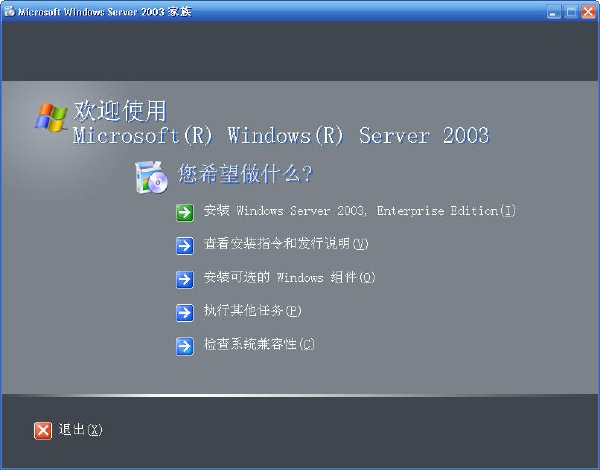
[已通過安全檢測]KV2005 病毒庫:2006.02.15
[已通過安裝測試]Virtual PC 2005 v5.2光盤啟動全自動純淨安裝
軟件版權歸原作者及原軟件公司所有,如果你喜歡,請購買正版軟件
Windows 2003 Server簡體中文企業VOL版[綠心工作室完美集成第三版]現已發布,補丁更新6到15月日,故本資源停止供源。需要新版的網友請訪問綠心工作室BT站下載。
共享服務時間:每晚:20點至0點 雙休日全天供源(關機時例外)
共享服務器:Razorback 2.0
Windows 2003 Server簡體中文企業VOL版[綠心工作室完美集成版]說明:
本光盤制作藍本:Windows 2003 Server簡體中文企業VOL版
本站使用兩年多,效果非常好,可自動激活,可以聯網更新最新升級補丁。
本光盤已集成項目:Windows 2003 Server Service Pack 1(微軟原安裝包323M,單獨安裝約需要半小時)
Windows 2003 Server Service Pack 1之後的系統升級補丁,已經更新到2006年2月5日
本光盤可引導系統,並自動運行安裝程序,推薦使用NTFS分區格式,這樣穩定性和安全性更佳。亦可從Windows下執行升級或全新安裝,升級安裝不推薦,因為由於原系統影響,安裝效果可能不如全新安裝。Windows下的全新安裝本人未做測試。本光盤最佳安裝方式是光盤啟動全新安裝。
本站已經制作並集成了無人參與安裝設置,無需輸入序列號及相關信息,超級管理員秘碼留空,留待網友安裝完成後自行設置。
如需要手工安裝,推薦使用以下序列號:JCGMJ-TC669-KCBG7-HB8X2-FXG7M(自動激活,可在線升級)
添加一個BT種子下載鏈接,該文件只是Windows Server 2003集成補丁版的子。方便大家選擇下載方式:[COLOR=red]BT種子下載
BT上2月5日當天已發,一直有朋友下載,采用BT聯盟及個人BT服務器雙Tracker技術防止斷種。另外說明,本版2003本人已經使用將近兩年,效果一直都很滿意。供源是很辛苦的事,不是值得推薦的東西是不值得勞這個神的,所以需要的朋友盡可以放心下載。同時由於本人每天在線時間有限,所以請大家下載後幫忙稍作分流,將驢友精神發揚光大。
安裝說明
1.光盤啟動自動安裝(推薦)
請用刻錄軟件,選擇 映像刻錄 方式來刻錄ISO文件,刻錄之前請先校驗一下文件的准確性,刻錄速度推薦24X!
安裝請設置光盤啟動,啟動後會自動執行安裝!
2. 硬盤安裝(支持自動無人職守安裝)
請提取ISO中I386中的所有內容到硬盤,然後在DOS下進入I386目錄運行winnt.exe就可以安裝 。安裝之前需要先加載smartdrv.exe(98啟動軟盤中有),此種方式安裝,請不要用光盤啟動,光盤啟動會自動執行全自動安裝。
安裝完成之後,請進行設置,以符合自己的使用習慣。2003是Windows操作系統的服務器版本,由於出於安全方面考慮,浏覽器啟用了安全設置,並禁用了聲卡,這些設置都要我們自行修改。
以下摘錄Windows 2003 Server設置文章,指導大家進行正確設置,以滿足使用要求。
Windows Server 2003 Enterprise Edition R2版說明
此文件為簡體中文版的R2。本人下載之後經過對比檢查,發現完整的R2有兩張光盤,第一張是集成SP1的2003企業版,第二張才是R2的安裝文件。經過在升級後的2003企業版上進行安裝測試,過程沒有異常,可以安裝,將2003升級到R2。對於R2更新的組件,由於還沒有搞清楚其用途,所以沒有安裝。安裝後的系統版本顯示如下圖:
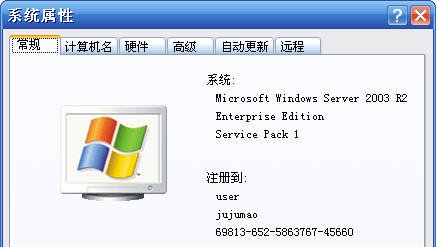
測試證明,R2可以在以上集成版的2003上安裝,大家可以放心下載。
如果需要,請大家訪問我的個人主頁交流心得體會。主頁上同時提供R2安裝盤的BT下載。
補充說明:
1、R2安裝不能使用原來的序列號,提示序列號時,輸入以下序列號中的某一個:
MPQ6X-3MCCF-47H9T-TKC2F-T69WM
RHBX7-YVMY6-2QHM8-CHYHR-JMPPB
M4B8J-DQP9R-PY6J4-TJG78-FRCPB
HP6YG-KKQV7-GCV3T-C3WRD-QJBRY
G4W9P-Q2DQC-224X9-RQ7TM-PDGCB
QKQQB-PV8W3-3PBJF-RC4DM-9QRFY
PR86X-KWMQK-6CJVG-RCXFX-WWKWM
PGCFX-RGRGX-VFHRX-WT6TJ-QVFFY
F8QV3-BTYMR-V4GHX-B43FM-DY6CB
MXC6T-JW7WQ-DY7H3-F8JV7-V9XWM
DR7QV-WQDC8-G4DP9-9TY2P-Y9CPB
HWX9H-KVPMC-3W2DJ-P2392-K9G8M
2、本文件是R2的32位版的安裝文件,還有一個64位版的,由於本人計算機不支持,所以沒有下載。R2的64位版本,應該是要配合2003的64位版使用的,個人主頁的論壇中會提供有關種子的下載鏈接(包括32位版2003和R2,以及64位版2003和R2),如果朋友們有需要,可以前去下載。
win 2003 server的一些優化設置
1.禁用配置服務器向導: 禁止“配置你的服務器”(Manage Your Server)向導的出現:在控制面板(Control Panel) - 管理員工具(Administrative Tools )- 管理你的服務器(Manage Your Server)運行它,然後在窗口的左下角復選“ 登錄時不要顯示該頁”(Don t display this page at logon)。
2.啟用硬件和DirectX加速 ★硬件加速:桌面點擊右鍵--屬性(Properties) - 設置(Settings )--高級( Advanced )--疑難解答(Troubleshoot)。把該頁面的硬件加速滾動條拉到“完全”( Full),最好點擊“確定”(OK)保存退出。這期間可能出現一瞬的黑屏是完全正常。 ★DirectX加速:打開“開始”(Start) - “運行”(Run),鍵入“dxdiag”並回車打開“DirectX 診斷工具”(DirectX Tools),在“顯示”(Display)頁面,點擊DirectDraw, Direct3D and AGP Texture 加速三個按鈕啟用加速。把“聲音的硬件加速級別”(Hardware Sound Acceleration Level)滾動條拉到“完全加速”( Full Acceleration)。
3. 啟用聲卡: 系統安裝後,聲卡是禁止狀態,所以要在 控制面板 - 聲音 - 啟用,重啟之後再設置它在任務欄顯示。如果你使用的是Windows server 2003標准版請從第二步xx作,因為標准版已允許聲音服務。
★打開“開始”(Start) - “運行”(Run),鍵入“Services.msc ”,在出現的窗口中找到“Windows Audio”並雙擊它,然後在啟動模式(startup type )的下拉菜單選擇“自動”(Automatic), 並點擊“應用”(Apply) - “開始”(Start) - “確定”(OK)
★打開“開始”(Start) - “運行”(Run),鍵入“dxdiag”並回車打開“DirectX 診斷工具” (DirectX Tools),在“Sound”(Display)頁面,把“聲音的硬件加速級別” (Hardware Sound Acceleration Level)滾動條拉到“完全加速”( Full Acceleration)。
4. 如何啟用 ASP 支持: Windows Server 2003 默認安裝,是不安裝 IIS 6 的,需要另外安裝。安裝完 IIS 6, 還需要單獨開啟對於 ASP 的支持。方法是: 控制面板 - 管理工具 - Web服務擴展 - Active Server Pages - 允許。
5. 如何啟用 XP 的桌面主題:
★打開“開始”(Start) - “運行”(Run),鍵入“Services.msc ”,選themes“主題”(默認是禁止的),然後改為“自動”,按“應用”,選“開啟”。
★接著點“桌面”的屬性,在“主題”裡選“windows xp”
★我的電腦----屬性----高級----性能-----在桌面上為圖標標簽使用陰影
6. 禁止關機時出現的關機理由選擇項: 關機事件跟蹤(Shutdown Event Tracker)也是Windows server 2003區別於其他工作站系統的一個設置,對於服務器來說這是一個必要的選擇,但是對於工作站系統卻沒什麼用,我們同樣可以禁止它。 打開”開始“Start - ”運行“ Run - 輸入”gpedit.msc “,在出現的窗口的左邊部分, 選擇 ”計算機配置“(Computer Configuration )- ”管理模板“(Administrative Templates ) - ”系統“(System),在右邊窗口雙擊“Shutdown Event Tracker” 在出現的對話框中選擇“禁止” (Disabled),點擊然後“確定”(OK)保存後退出,這樣,你將看到類似於windows 2000的關機窗口
7. 如何使用USB硬盤、U盤,添加已經有分區的硬盤 我的電腦(單擊右鍵)----管理----磁盤管理-----在相應的硬盤上執行導入和分配盤符操作
8. 在控制面板裡顯示全部組件:
把 Windows inf 目錄中的 sysoc.inf 文件裡的 hide 替換掉。
9.禁用Internet Explorer Enhanced Security 和禁止安全詢問框的出現在IE工具選項中自定義設置IE的安全級別。在”安全“(Security)選項卡上拉動滾動條把Internet區域安全設置為”中“(Medium)或“中低”。自定義設置中將有關的選擇“提示”修改為選擇“禁止”或“啟用”。
10. 禁用開機 CTRL+ALT+DEL和實現自動登陸
★方法1:打開注冊表(運行- “Regedit”),再打開:
HKEY_LOCAL_MACHIN|SOFTWARE|MicroSoft|Windows NT|CurrentVersion |Winlogon段,在此段中按右鍵,新建二個字符串段,AutoAdminLogon=“1”,DefaultPassword=“為超級用戶Administrator所設置的Password”。注意,一定要為Administrator設置一個密碼,否則不能實現自啟動。 然後,重新啟動Windows即可實現自動登錄。
★方法2:管理工具 - Local Security Settings(本地安全策略) - 本地策略 - 安全選項 - interactive logon: Do not require CTRL+ALT+DEL,啟用之。
★方法3(自動登陸):使用Windows XP的Tweak UI來實現Server 2003自動登陸。
下載:Tweak UI
下載後直接執行tweakui.exe 在左邊的面板中選擇Logon - Autologon - 在右邊勾選Log on automatically at system startup輸入你的用戶名和域名(如果沒有就不寫),點擊下面的Set Password,輸入用戶名的密碼,然後點擊OK。
11.隱藏文件 Windows Server 2003默認情況下是顯示所有的文件夾的,如果你不想這樣,可以通過一下方法來隱藏:打開任意一個文件夾,選擇工具(Tools) - 文件夾選項(Folder Options) - 查看(View), 調整顯示系統文件夾的內容、隱藏受保護的操作系統文件、隱藏文件和文件夾三項
12.允許內置的IMAPI CD-Burning服務和支持Windows影像設備服務 .允許內置的IMAPI CD-Burning服務和支持Windows影像設備服務
★假如你希望啟用Windows內置的IMAPI CD-Burning服務。做如下xx作:打開“開始”(Start) - “運行”(Run),鍵入“Services.msc ”,在出現的窗口中找到“IMAPI CD-Burning COM Service ”並雙擊它,然後在啟動模式(startup type )的下拉菜單選擇“自動”(Automatic),並點擊“應用”(Apply) - “開始”(Start) - “確定”(OK)
★假如你有如數碼相機和掃描儀之類的影像設備,你應該打開Windows Image Acquisition 服務。打開“開始”(Start) - “運行”(Run),鍵入“Services.msc ”,在出現的窗口中找到“Windows Image Acquisition (WIA) ”並雙擊它,然後在啟動模式(startup type )的下拉菜單選擇“自動”(Automatic),並點擊“應用”(Apply) - “開始”(Start) - “確定”(OK)
13.高級設置
★我們可以修改一些windows server 2003的高級設置以適合工作站的應用環境。
右鍵點擊“我的電腦”(My Computer)--屬性(Properties)--高級(Advanced)--性能(Performance)--設置(Setting)--高級(Advanced),把“處理器計劃”(Processor scheduling )和內存使用(Memory usage)分配給“程序”(Programs)使用。然後點擊“確定”(OK.) ★禁用錯誤報告
右鍵點擊“我的電腦”(My Computer)--屬性(Properties)--高級(Advanced)--點擊“錯誤報告”(Error Reporting )按鈕,在出現的窗口中把“禁用錯誤報告”(Disable Error Reporting)選上並復選“ 但在發生嚴重錯誤時通知我” (But, notify me when critical errors occur.)
★調整虛擬內存
一些朋友經常會對關機和注銷緩慢感到束手無策,解決辦法就是禁用虛擬內存,這樣你的注銷和關機時間可能會加快很多。右鍵點擊“我的電腦”(My Computer)--屬性(Properties)--高級(Advanced)--性能(Performance)--設置(Setting)--高級(Advanced),點擊“虛擬內存”(Virtual memory)部分的“更改”(Change),然後在出現的窗口選擇“無分頁文件”。重啟系統即可。
14.加快啟動和運行速度
★修改注冊表,減少預讀取,減少進度條等待時間:
開始→運行→regedit啟動注冊表編輯器,HKEY_LOCAL_MACHINE SYSTEM CurrentControlSet Control Session
Manager Memory Management PrefetchParameters, 有一個鍵值名為EnablePrefetcher,它的值是3,把它改為“1”或“5”。找到 HKEY_LOCAL_MACHINE System CurrentControlSet Control,將 WaitToKillServiceTimeout 設為:1000或更小。( 原設定值:20000
找到 HKEY_CURRENT_USER Control Panel Desktop 鍵,將右邊視窗的WaitToKillAppTimeout 改為 1000,( 原設定值:20000 即關閉程序時僅等待1秒。將 HungAppTimeout 值改為:200( 原設定值:5000 , 表示程序出錯時等待0.5秒。
★讓系統自動關閉停止回應的程式。
打開注冊表 HKEY_CURRENT_USER Control Panel Desktop 鍵,將 AutoEndTasks 值設為 1。 ( 原設定值:0
★禁用系統服務Qos
開始菜單→運行→鍵入 gpedit.msc ,出現“組策略”窗口, 展開 管理模板”→“網絡” , 展開 QoS 數據包調度程序 , 在右邊窗右鍵單擊“限制可保留帶寬 ,在屬性中的“設置”中有“限制可保留帶寬 ,選擇“已禁用”,確定即可。當上述修改完成並應用後,用戶在網絡連接的屬性對話框內的一般屬性標簽欄中如果能夠看到 QoS Packet Scheduler(QoS 數據包調度程序) 。說明修改成功,否則說明修改失敗。
★改變窗口彈出的速度:
找到HKEY_CURRENT_USER\Control Panel\Desktop\WindowMetrics子鍵分支,在右邊的窗口中找到MinAniMate鍵值,其類型為REG_SZ,默認情況下此健值的值為1,表示打開窗口顯示的動畫,把它改為0,則禁止動畫顯示,接下來從開始菜單中選擇“注銷”命令,激活剛才所作的修改。
★禁止Windows XP的壓縮功能:
點擊“開始”下的“運行”,在“運行”輸入框中輸入“regsvr32/u zipfldr.dll”,然後按回車鍵即可。
★設置個性的啟動信息或警告信息:
個性化的Windows XP啟動:打開注冊表編輯器,找到HKEY_LOCAL_MACHINE\SOFTWARE\Microsoft\Windows NT\CurrentVersion\Winlogon子鍵分支,雙擊LegalNoticeCaption健值,打開“編輯字符串”對話框,在“數值數據”下的文本框中輸入自己想要的信息標題,如“哥們兒,你好!”,然後點擊“確定”,重新啟動。如果想要改變警告信息的話可以雙擊LegalNoticeText健值名稱,在出現的“編輯字符串”窗口中輸入想要顯示的警告信息,單擊“確定”,重新啟動。
15.安裝Java VM
Windows server 2003沒有集成MS Java VM或Sun Java VM,你可以自行下載並安裝它。
16.安裝DirectX 9a 在Windows Server 2003上安裝DirectX 9a和在其他版本的Windows上安裝DirectX 9a的方法是一樣的。安裝之前必須先啟用DirectX and Graphics Acceleration。
17.可用的殺毒軟件和防火牆:
Symantec Norton Antivirus Corporate 8.01
Zone Alarm 3.7.159
Norton Personal Firewall 2003 五、如何防范ipc 入侵
1、禁止空連接進行枚舉(此操作並不能阻止空連接的建立) 首先運行regedit,找到如下組建[HKEY_LOCAL_MACHINE SYSTEM CurrentControlSet Control LSA]把RestrictAnonymous = DWORD的鍵值改為:00000001。
restrictanonymous REG_DWORD
0x0 缺省
0x1 匿名用戶無法列舉本機用戶列表
0x2 匿名用戶無法連接本機IPC 共享
說明:不建議使用2,否則可能會造成你的一些服務無法啟動,如SQL Server 2、禁止默認共享 1)察看本地共享資源
運行-cmd-輸入net share
2)刪除共享(每次輸入一個)
net share ipc /delete
net share admin /delete
net share c /delete
net share d /delete(如果有e,f,……可以繼續刪除)
3)修改注冊表刪除共享
運行-regedit
找到如下主鍵[HKEY_LOCAL_MACHINE SYSTEM CurrentControlSet Services LanmanServer Parameters]把AutoShareServer(DWORD)的鍵值改為:00000000。如果上面所說的主鍵不存在,就新建(右擊-新建-雙字節值)一個主健再改鍵值。
3、停止server服務
1)暫時停止server服務
net stop server /y (重新啟動後server服務會重新開啟)
2)永久關閉ipc 和默認共享依賴的服務:lanmanserver即server服務
控制面板-管理工具-服務-找到server服務(右擊)-屬性-常規-啟動類型-已禁用
4、安裝防火牆(選中相關設置),或者端口過濾(濾掉139,445等)
1).解開文件和打印機共享綁定 鼠標右擊桌面上[網絡鄰居]→[屬性]→[本地連接]→[屬性],去掉“Microsoft網絡的文件和打印機共享”前面的勾,解開文件和打印機共享綁定。這樣就會禁止所有從139和445端口來的請求,別人也就看不到本機的共享了。
2).利用TCP/IP篩選
鼠標右擊桌面上[網絡鄰居]→[屬性]→[本地連接]→[屬性],打開“本地連接屬性”對話框。選擇[Internet協議(TCP/IP)]→[屬性]→[高級]→[選項],在列表中單擊選中“TCP/IP篩選”選項。單擊[屬性]按鈕,選擇“只允許”,再單擊[添加]按鈕(如圖2),填入除了139和445之外要用到的端口。這樣別人使用掃描器對139和445兩個端口進行掃描時,將不會有任何回應。
3).使用IPSec安全策略阻止對端口139和445的訪問
選擇[我的電腦]→[控制面板]→[管理工具]→[本地安全策略]→[IP安全策略,在本地機器],在這裡定義一條阻止任何IP地址從TCP139和TCP445端口訪問IP地址的IPSec安全策略規則,這樣別人使用掃描器掃描時,本機的139和445兩個端口也不會給予任何回應。
4).使用防火牆防范攻擊
在防火牆中也可以設置阻止其他機器使用本機共享。如在“天網個人防火牆”中,選擇一條空規則,設置數據包方向為“接收”,對方IP地址選“任何地址”,協議設定為“TCP”,本地端口設置為“139到139”,對方端口設置為“0到0”,設置標志位為“SYN”,動作設置為“攔截”,最後單擊[確定]按鈕,並在“自定義IP規則”列表中勾選此規則即可啟動攔截139端口攻擊了(如圖3)。
5、給所有賬戶設置復雜密碼,防止通過ipc 窮舉密碼
Windows Server 2003技巧七則
一、跳過磁盤檢修等待時間
一旦計算機因意外原因,例如突然停電或者死機的話,那麼計算機下次重新啟動的話,系統就會花10秒鐘左右的時間,來運行磁盤掃描程序,檢查磁盤是否有錯誤出現。要是你是一位惜時如金的人,肯定不會白白等待下去的。那就跟我一起來,跳過這段檢查等待時間吧:
1、在開始菜單中,依次執行“程序”/“附件”/“命令提示符”命令,將界面切換到DOS命令行狀態下;
2、直接輸入“CHKNTFS/T :0”命令,單擊回車鍵後,系統就能自動將檢查磁盤的等待時間修改為0了;
3、下次遇到異常情況,重新啟動計算機後,系統再調用磁盤掃描程序時,就不需要等待了。
二、取消對網站的安全檢查
新安裝好Windows Server 2003操作系統後,打開浏覽器來查詢網上信息時,發現IE總是“不厭其煩”地提示我們,是否需要將當前訪問的網站添加到自己信任的站點中去;要是不信任的話,就無法打開指定網頁;倘若信任的話,就必須單擊“添加”按鈕,將該網頁添加到信任網站的列表中去。不過每次訪問網頁,都要經過這樣的步驟,顯然就太煩瑣了。其實我們可以通過下面的方法來讓IE取消對網站安全性的檢查:
1、依次執行“開始”/“設置”/“控制面板”命令,在打開的控制面板窗口中,用鼠標雙擊“添加和刪除程序”圖標,將界面切換到“添加和刪除Windows組件”頁面中;
2、用鼠標選中“Internet Explorer增強的安全配置”選項,繼續單擊下一步按鈕,就能將該選項從系統中刪除了;
3、再單擊一下“完成”按鈕,退出組件刪除提示窗口。
以後,再上網的時候,IE就不會自動去檢查網站的安全性了,這樣就能少了不少麻煩。
三、自動進入Windows Server 2003系統
每次開機運行Windows Server 2003系統時,都需要同時按住Ctrl+Alt+Delete復合鍵,再輸入登錄密碼,才能進入到系統中;要是需要頻繁登錄系統的話,大家可能就會受不了這樣羅嗦的步驟了。此時,大家不妨按照下面的步驟,來讓系統自動完成登錄操作:
1、在運行對話框中,輸入注冊表編輯命令regedit,來打開注冊表編輯窗口;
2、在該窗口中,依次展開HKEY_LOCAL_MACHINES SOFTWARE Microsoft WindowsNT Current Version WinLogon鍵值;
3、在對應右邊的子窗口中,用鼠標右鍵單擊空白處,從彈出的快捷菜單中,依次執行“新建”/“字符串”命令,來創建一個字符串類型的鍵名,並將鍵名設置為“AutoAdminLogon”,並將該鍵名的數值設置為“1”;
4、找到“DefaultDomainName”鍵名,並用鼠標雙擊之,在隨後出現的窗口中,輸入要登錄的域名,例如Department;
5、雙擊“DefaultUserName”鍵名,在隨後打開的窗口中,直接輸入要登錄到此域的用戶名,例如“test”;
6、在WinLogon右邊的子窗口中,用鼠標右鍵單擊空白處,從彈出的快捷菜單中,依次執行“新建”/“字符串”命令,來創建一個字符串類型的鍵名,並將鍵名設置為“DefaultPassword”,並將該鍵名的數值設置為用戶登錄系統的密碼,例如用戶test的登錄密碼為“123456”;
7、完成設置後,重新啟動計算機時,我們會發現不需要再登錄,就能自動進入到Windows Server 2003系統中了。以後要取消自動登錄功能的話,可以將“AutoAdminLogon”鍵值設置為“0”就可以了。
四、取消關機原因的提示
在關閉Windows Server 2003操作系統時,系統會彈出一個提示窗口,要求大家選擇關閉計算機的原因選項;盡管這種方法可以增強系統的安全性,確保用戶更有效地管理和維護計算機;不過每次關機或者重新啟動系統,都要選擇關機原因,實在沒有必要。所以,為了進快地關閉計算機,大家可以按下面步驟來取消關機原因的提示:
1、打開控制面板窗口,雙擊“電源選項”圖標,在隨後出現的電源屬性窗口中,進入到“高級”標簽頁面;
2、在該頁面的“電源按鈕”設置項處,將“在按下計算機電源按鈕時”設置為“關機”,單擊“確定”按鈕,來退出設置框;
3、以後需要關機時,可以直接按下電源按鍵,就能直接關閉計算機了。當然,我們也能啟用休眠功能鍵,來實現快速關機和開機;
4、要是系統中沒有啟用休眠模式的話,可以在控制面板窗口中,打開電源選項,進入到休眠標簽頁面,並在其中將“啟用休眠”選項選中就可以了。
五、調用Windows XP風格界面
安裝完Windows Server 2003系統進入到桌面時,我們會發現系統桌面的顯示樣式為“Windows經典樣式”。看慣了這種樣式後,就會感覺到有點乏味,想不想改變一下桌面的顯示風格?要是你企圖通過顯示屬性的外觀設置中,來調用其他風格界面時,就發現此“路”不通;通過組策略來調用時,發現只有當前樣式可以選擇。那麼我們有沒有辦法來調用其他風格樣式呢,例如Windows XP樣式?按照下面方法,我們就能輕松實現調用目的:
1、在系統的開始菜單中,依次展開控制面板、管理工具和服務窗口,在對應服務的右邊子窗口中,用鼠標選中“Themes”選項;
2、仔細查看該選項的參數時,發現該服務在缺省狀態下是被禁止使用的,因此我們就無法調用其他風格樣式;
3、為此,我們必須啟動該服務;用鼠標雙擊該服務選項,然後打開常規標簽頁,將對應該服務的啟動類型設置為“自動”,再點一下“應用”按鈕;
4、此時,“服務狀態”設置項中的“啟動”按鈕就自動被激活了,單擊該“啟動”按鈕,就能將系統中的Themes服務起用了;
5、返回到系統桌面,並用鼠標右鍵單擊空白處,從快捷菜單中執行“屬性”命令,再打開外觀標簽頁面,在其中的“窗口和按鈕”處,選中Windows XP樣式或者其他顯示樣式。
6、至此,系統中的工具欄菜單、窗口等樣式就會按照指定的風格來顯示了。
六、調整Windows Media Player的播放模式
要是在使用Windows Media Player播放音樂的同時,我們還打開了多個工作窗口,這樣我們就會經常需要在工作窗口和WMP播放界面中來回切換,這樣會大大影響工作效率。現在,可以通過下面方法來調整WMP的播放模式,讓操作者不需要打開WMP的主界面就能控制音樂的播放,以便不影響其他工作窗口:
1、用鼠標右鍵單擊系統任務欄中的空白處,從打開的快捷菜單中,執行“工具欄”下面的“Windows Media Player”命令;
2、此後,Windows Media Player界面中的播放按鈕就會自動縮小並顯示在系統任務欄中了,利用這裡的按鈕,我們就能執行音樂的播放、暫停、上一首或者下一首命令了;
3、通過這種調整,我們再也用不著手忙腳亂地在程序窗口和WMP播放界面中,來回切換了。
七、為指定組添加新用戶
想在Windows Server 2003系統中添加新用戶時,發現該系統控制面板窗口中卻沒有我們非常熟悉的“用戶”圖標,那麼我們該從哪裡著手,才能為系統的指定組添加新用戶呢?呵呵,Windows Server 2003看來就是不一樣!筆者經過幾次摸索,發現為指定組添加新用戶的方法,具體步驟如下:
1、用鼠標右鍵單擊桌面上的“我的電腦”圖標,從打開的快捷菜單中,執行“管理”命令,彈出一個計算機管理窗口;
2、展開該窗口中的“本地用戶和組”文件夾,然後選中該文件夾下面的“用戶”選項,此時在右邊的子窗口中,我們就能看到當前系統中已經存在的所有用戶了,其中標有紅色叉號的用戶表示已經創建但並沒有啟用;
3、用鼠標右鍵單擊右邊子窗口的空白處,從右鍵菜單中執行“添加新用戶”命令,在隨後出現的窗口中,輸入需要添加的用戶的相關信息,最後單擊一下“創建”按鈕,來結束新用戶的添加工作;
4、要想讓該用戶添加到指定組的話,可以選擇“組”選項,再從右邊的子窗口中,選中需要加入的組名稱,並用鼠標右擊之,執行快捷菜單中的“添加到組”命令;
5、在隨後出現的界面中,再單擊“添加”命令,將前面創建的用戶添加進來就可以了。
- 上一頁:《MagicLinux》2.0 final[ISO],操作系統、資源下載
- 下一頁:《微軟視窗 V1.0》(Microsoft Windows V1.0)Version 1.0,操作系統、資源下載
相關資源:
- [操作系統]《蘋果操作系統10.4.5 X86》(Mac OS X86 10.4.5)隨機附帶正式版,操作系統、資源下載
- [應用軟件]《格林財務軟件3.0》(Finance Manage System)[Exe]
- [應用軟件]《網吧無盤+應用軟件》無,應用軟件、資源下載
- [網絡軟件]《遠程管理工具》(Pointdev Ideal Dispatch 2011)v6.1.1[壓縮包]
- [操作系統]《自已做的萬用Windows XP
- [應用軟件]《系統管理工具》(SystemTools Hyena)更新v8.8B/x86+x64/含注冊機[壓縮包]
- [多媒體類]《影像特效製作》(Boris FX 9.1 Multilanguage)
- [編程開發]《PHP集成開發環境》(WaterProof PHPEdit)v4.0.2.11507[壓縮包]
- [應用軟件]《光學OCR文字識別》(Nuance Omnipage v17.0 Professional MultiLanguage)v17.0[光盤鏡像]
- [應用軟件]《同步文件備份工具》(Super Flexible File Synchronizer Pro)更新v5.21c for Mac/含注冊機[壓縮包]
- [人文社科]《史記殘二卷 慶元中建安黃善夫刊本》[PDF]
- [英語學習資料]Jimmy Page -《Playin\ Up A Storm》[FLAC] 資料下載
- [電腦基礎]《開發 iPhone Web應用程序教程》(VTC.com Developing iPhone Web Apps)[光盤鏡像]
- [應用軟件]《veket系統第一季網友共享軟件集中》(veket softwar 2010)2010[安裝包]
- [行業軟件]《電力電子系統模擬》(Plexim PLECS Standalone)v3.3.3 for Windows x86|x64[壓縮包]
- [學習教程]《Flash Builder 4.5和Flex 4.5新功能視頻教程》(Flash Builder 4.5 and Flex 4.5 New Features)[光盤鏡像]
- [教育科技]《建築工程制圖》文字版[PDF]
- [行業軟件]《動畫創作軟件》(synfig)0.64中文版[安裝包]
- [少兒圖書]《這樣的爸爸最成功 父親成功教子應把握的60個關鍵》掃描版[PDF]
- [小說圖書]《失蹤》掃描版[PDF]
- 《Windows XP2 精簡安全版》(IBSXP2Lite)經過無數次測試得到最終的穩定版本[ISO],操作系統、資源下載
- 《Axim X5 PocketPC 2003升級文件》(R64365.EXE(DELL Axim X5 PPC2003 upgrade))A05(PPC2003 upgrade),操作系統、資源下載
- 《上網本操作系統veket》(veket linux)5.30正式版[光盤鏡像]
- 《Windows 7 RC版》(Windows 7 RC)Windows 7 RC build7100。免費測試版本。[光盤鏡像],操作系統、資源下載
- 《Ubuntu Linux 5.04 &The Hoary Hedgehog&安裝/免安裝 DVD》(Ubuntu Linux 5.04 Intel x86 install/live DVD)5.0
- 《Mac OS X 10.3 繁體中文預裝版!》(MacOS X 10.3 CHinese(T))10.3 豹,操作系統、資源下載
- 《Debian Linux 4.0》V4.0[ISO]
- 《knoppix-3.6簡體中文最新版》如果還有誰需要的話,就跟貼吧.謝謝[ISO]
- 《Devel班圖》(DevelUbuntu
- 精品系統dvd合集_Ver0806
- 《戴爾 Chrome OS》(DELL Chrome OS)Chrome OS[光盤鏡像],操作系統、資源下載
- 《 Windows XP PRO SP2 國慶精簡版v2.1》(Windows XP Professional Service Pack 2)最經典的精簡XP版本支持光盤和硬盤安裝[ISO],操作系統、資源下載
免責聲明:本網站內容收集於互聯網,本站不承擔任何由於內容的合法性及健康性所引起的爭議和法律責任。如果侵犯了你的權益,請通知我們,我們會及時刪除相關內容,謝謝合作! 聯系信箱:[email protected]
Copyright © 電驢下載基地 All Rights Reserved